win11提供的凭证不足无法访问这台打印机怎么办 如何解决win11凭证不足无法访问打印机
我们可以在win11电脑上连接共享打印机,但是有些用户在win11上连接共享打印机时电脑却提示提供的凭证不足,无法访问这台打印机,那么该如何解决win11凭证不足无法访问打印机呢?今天小编就教大家win11提供的凭证不足无法访问这台打印机怎么办,如果你刚好遇到这个问题,跟着小编一起来操作吧。
推荐下载:windows11下载地址
方法如下:
方法一:更改打印机权限
1.通过更改打印机权限,可以允许特定用户或组连接网络打印机,从而解决“凭证不足”的问题。您可以按照以下步骤进行操作:
2.右键单击要共享的打印机,然后选择“打印机属性”。
3.在“打印机属性”中,选择“安全”标签页,然后单击“编辑”。
4.选择要连接网络打印机的用户或组,然后单击“打开”按钮。
5.在“权限”下,选择“完全控制”,然后单击“确定”。

方法二:重新安装打印机驱动程序
1.如果打印机驱动程序过时或损坏,可能会导致“凭证不足”的问题。在这种情况下,您可以尝试重新安装打印机驱动程序。您可以按照以下步骤进行操作:
2.在搜索框中搜索“设备管理器”并打开它。在“设备管理器”中,找到您的打印机。
3.右键单击您的打印机,然后选择“卸载设备”。
4.重新启动计算机并从制造商网站下载最新的打印机驱动程序。
5.安装新的打印机驱动程序,并尝试连接网络打印机。
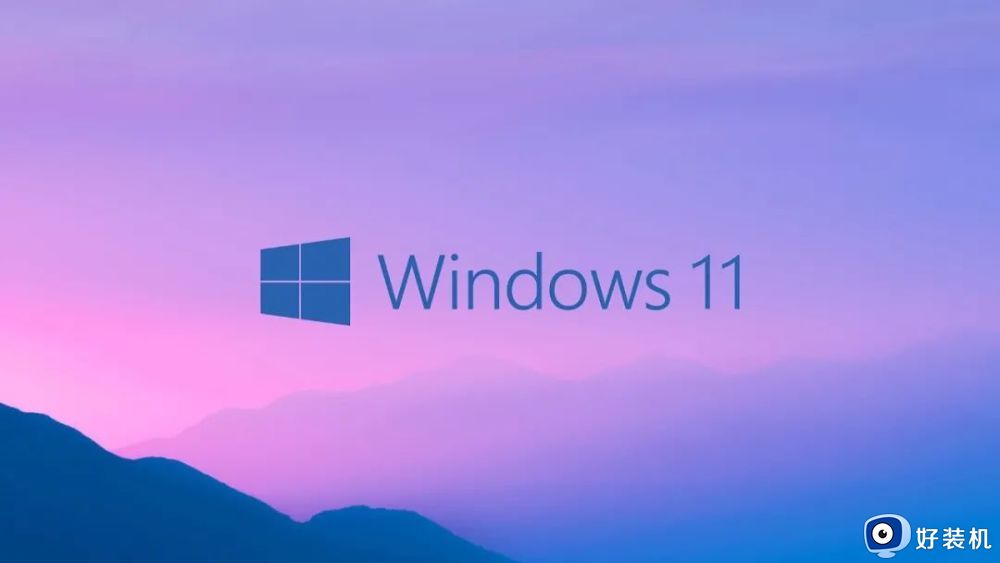
方法三:检查网络连接
1.网络连接出现问题也可能导致连接不成功,如果您尝试的其他方法都没有用,您可以检查网络连接。您可以按照以下步骤进行操作:
2.在任务栏上单击网络图标,检查网络连接状态。
3.如果网络连接出现问题,则重新启动您的无线路由器或调整网络设置。
4.重新连接网络,尝试连接网络打印机。

以上就是win11提供的凭证不足无法访问这台打印机怎么办的全部内容,有遇到相同问题的用户可参考本文中介绍的步骤来进行修复,希望能够对大家有所帮助。
win11提供的凭证不足无法访问这台打印机怎么办 如何解决win11凭证不足无法访问打印机相关教程
- win11提供的凭证不足无法访问这台打印机怎么办 win11连接打印机凭证不足怎么解决
- win11共享打印机凭证不足的解决方法 win11如何解决共享打印机提示凭证不足
- win11访问win7打印机提示无法连接打印机的解决教程
- win11无法访问网络打印机怎么办 win11无法连接共享打印机解决方法
- win11无法验证你的凭据什么原因 win11提示无法验证您的凭据如何解决
- win11打印机共享无法访问没有权限使用网络资源怎么解决
- pin无法验证凭据不能进入桌面win11怎么办 win11 pin码无法验证该凭据的解决方法
- 访问win11共享打印机要密码怎么办 win11共享打印机需要密码如何解决
- win11共享打印机内存不足无法连接怎么办 win11网络打印机内存不足无法连接怎么办
- win11管理网络密码凭证的方法 win11凭证管理器怎么打开
- win11家庭版右键怎么直接打开所有选项的方法 win11家庭版右键如何显示所有选项
- win11家庭版右键没有bitlocker怎么办 win11家庭版找不到bitlocker如何处理
- win11家庭版任务栏怎么透明 win11家庭版任务栏设置成透明的步骤
- win11家庭版无法访问u盘怎么回事 win11家庭版u盘拒绝访问怎么解决
- win11自动输入密码登录设置方法 win11怎样设置开机自动输入密登陆
- win11界面乱跳怎么办 win11界面跳屏如何处理
win11教程推荐
- 1 win11安装ie浏览器的方法 win11如何安装IE浏览器
- 2 win11截图怎么操作 win11截图的几种方法
- 3 win11桌面字体颜色怎么改 win11如何更换字体颜色
- 4 电脑怎么取消更新win11系统 电脑如何取消更新系统win11
- 5 win10鼠标光标不见了怎么找回 win10鼠标光标不见了的解决方法
- 6 win11找不到用户组怎么办 win11电脑里找不到用户和组处理方法
- 7 更新win11系统后进不了桌面怎么办 win11更新后进不去系统处理方法
- 8 win11桌面刷新不流畅解决方法 win11桌面刷新很卡怎么办
- 9 win11更改为管理员账户的步骤 win11怎么切换为管理员
- 10 win11桌面卡顿掉帧怎么办 win11桌面卡住不动解决方法
